Sut i anfon e-bost i gyfeiriadau e-bost a bennir mewn celloedd yn Excel?
Gan dybio bod gennych chi restr o gyfeiriadau e-bost, ac nawr, rydych chi am anfon neges e-bost i'r cyfeiriadau e-bost hyn mewn swmp yn uniongyrchol yn Excel. Sut i'w gyflawni? Bydd yr erthygl hon yn dangos dulliau i chi o anfon e-bost i gyfeiriadau e-bost lluosog a nodwyd mewn celloedd yn Excel.
Anfon e-bost i gyfeiriadau e-bost a bennir mewn celloedd yn Excel gyda VBA
Anfonwch e-bost yn hawdd i gyfeiriadau e-bost a nodir mewn celloedd gyda Kutools ar gyfer Excel
Anfon e-bost i gyfeiriadau e-bost a bennir mewn celloedd yn Excel gyda VBA
Gall y cod VBA canlynol eich helpu i anfon e-byst i'r cyfeiriadau e-bost penodedig yn Excel. Gwnewch fel a ganlyn.
1. Yn y daflen waith mae'n cynnwys y cyfeiriadau e-bost y mae angen i chi anfon e-byst atynt, pwyswch y Alt + F11 allweddi ar yr un pryd i agor y Microsoft Visual Basic ar gyfer Ceisiadau ffenestr.
2. Yn yr agoriad Microsoft Visual Basic ar gyfer Ceisiadau ffenestr, cliciwch offer > Cyfeiriadau fel y dangosir isod screenshot.

3. Yn y Cyfeiriadau - VBAProject blwch deialog, dewch o hyd i a gwirio'r Llyfrgell Gwrthrychau Microsoft Outlook opsiwn, ac yna cliciwch ar y OK botwm.
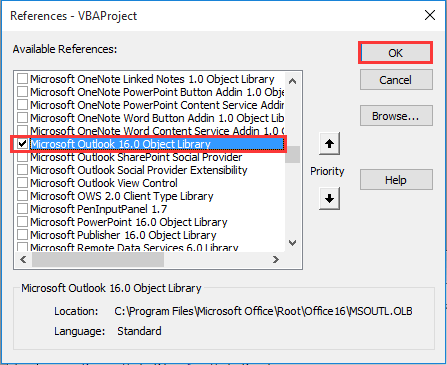
4. Yna cliciwch Mewnosod > Modiwlau. Yna copïwch a gludwch y cod VBA isod i mewn i ffenestr y Modiwl.
Cod VBA: Anfon e-bost i gyfeiriadau e-bost a bennir mewn celloedd yn Excel
Sub SendEmailToAddressInCells()
Dim xRg As Range
Dim xRgEach As Range
Dim xRgVal As String
Dim xAddress As String
Dim xOutApp As Outlook.Application
Dim xMailOut As Outlook.MailItem
On Error Resume Next
xAddress = ActiveWindow.RangeSelection.Address
Set xRg = Application.InputBox("Please select email address range", "KuTools For Excel", xAddress, , , , , 8)
If xRg Is Nothing Then Exit Sub
Application.ScreenUpdating = False
Set xOutApp = CreateObject("Outlook.Application")
Set xRg = xRg.SpecialCells(xlCellTypeConstants, xlTextValues)
For Each xRgEach In xRg
xRgVal = xRgEach.Value
If xRgVal Like "?*@?*.?*" Then
Set xMailOut = xOutApp.CreateItem(olMailItem)
With xMailOut
.To = xRgVal
.Subject = "Test"
.Body = "Dear " _
& vbNewLine & vbNewLine & _
"This is a test email " & _
"sending in Excel"
.Display
'.Send
End With
End If
Next
Set xMailOut = Nothing
Set xOutApp = Nothing
Application.ScreenUpdating = True
End SubNodyn: Nodwch eich pwnc e-bost a'ch corff yn y ddau .Subject = "prawf" ac .Body = "Annwyl" _ & vbNewLine & vbNewLine & _ "E-bost prawf yw hwn" & _ "anfon Excel i mewn" llinellau yn y cod.
5. Gwasgwch y F5 allwedd i redeg y cod. Yn yr agoriad Kutools ar gyfer Excel blwch deialog, dewiswch yr ystod sy'n cynnwys y cyfeiriadau e-bost y byddwch chi'n anfon e-byst atynt, ac yna cliciwch ar y OK botwm. Gweler y screenshot:
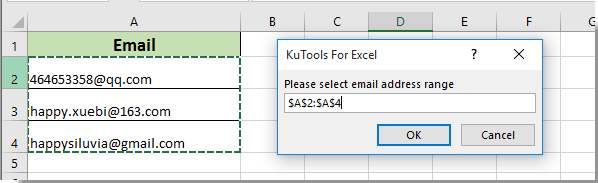
Yna mae e-byst yn seiliedig ar gyfeiriadau e-bost dethol yn cael eu creu fel y dangosir isod. Cliciwch y anfon botymau i anfon yr e-byst hyn.

Nodiadau:
Anfonwch e-bost i gyfeiriadau e-bost a nodir mewn celloedd gyda Kutools ar gyfer Excel
Bydd yr adran hon yn argymell y Anfon E-byst cyfleustodau Kutools ar gyfer Excel. Gyda'r cyfleustodau hwn, gallwch chi anfon e-byst yn hawdd i gyfeiriadau e-bost a nodwyd mewn celloedd yn Excel. Gwnewch fel a ganlyn.
Cyn gwneud cais Kutools ar gyfer Excel, os gwelwch yn dda ei lawrlwytho a'i osod yn gyntaf.
1. Dewiswch y cyfeiriadau e-bost gyda'r gell pennawd yn eich taflen waith, yna cliciwch Kutools Byd Gwaith > Anfon E-byst.

2. Yn y popping up Anfon E-byst blwch deialog, gwnewch y ffurfweddau canlynol:
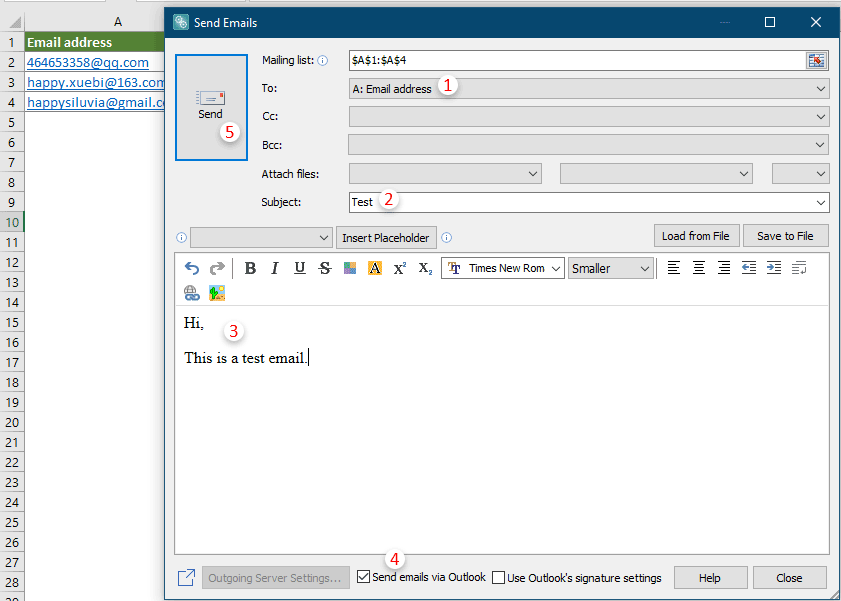
3. Yna a Kutools ar gyfer Excel blwch deialog yn ymddangos i ddweud wrthych faint o negeseuon e-bost sydd wedi'u hanfon. Cliciwch y OK botwm a chau'r Anfon E-byst blwch deialog. Gweler y screenshot:
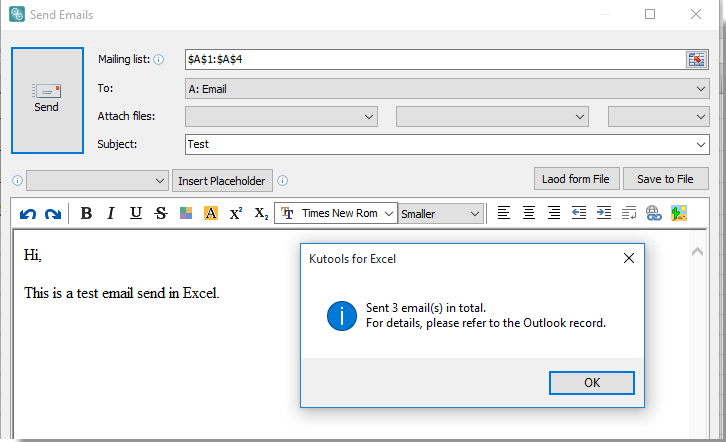
Nodiadau:
Os ydych chi am gael treial am ddim (30 diwrnod) o'r cyfleustodau hwn, cliciwch i'w lawrlwytho, ac yna ewch i gymhwyso'r llawdriniaeth yn ôl y camau uchod.
Demo: Anfonwch e-bost i gyfeiriadau e-bost a nodir mewn celloedd gyda Kutools ar gyfer Excel
Erthyglau cysylltiedig:
- Sut i anfon e-bost gyda chopïo a gludo ystod benodol i'r corff e-bost yn Excel?
- Sut i anfon e-bost gydag atodiadau lluosog ynghlwm yn Excel?
- Sut i fewnosod llofnod yn e-bost Outlook wrth anfon trwy vba yn Excel?
- Sut i anfon e-bost os yw'r dyddiad dyledus wedi'i fodloni yn Excel?
- Sut i anfon e-bost yn awtomatig yn seiliedig ar werth celloedd yn Excel?
Offer Cynhyrchiant Swyddfa Gorau
Supercharge Eich Sgiliau Excel gyda Kutools ar gyfer Excel, a Phrofiad Effeithlonrwydd Fel Erioed Erioed. Kutools ar gyfer Excel Yn Cynnig Dros 300 o Nodweddion Uwch i Hybu Cynhyrchiant ac Arbed Amser. Cliciwch Yma i Gael Y Nodwedd Sydd Ei Angen Y Mwyaf...

Mae Office Tab yn dod â rhyngwyneb Tabbed i Office, ac yn Gwneud Eich Gwaith yn Haws o lawer
- Galluogi golygu a darllen tabbed yn Word, Excel, PowerPoint, Cyhoeddwr, Mynediad, Visio a Phrosiect.
- Agor a chreu dogfennau lluosog mewn tabiau newydd o'r un ffenestr, yn hytrach nag mewn ffenestri newydd.
- Yn cynyddu eich cynhyrchiant 50%, ac yn lleihau cannoedd o gliciau llygoden i chi bob dydd!
